¶ Claim Note
Module : Inventory
Menu : External Transfer -> Claim Note -> Select by Sales Order
Halaman ini digunakan untuk membuat dokumen klaim untuk pengembalian produk ke vendor / supplier.
Dokumen ini menjadi dasar untuk membuat Return Purchase Invoice.
Dokumentasi Partner viewPartner
Dokumentasi Product viewProduct
Dokumentasi Product Registration createRegisterProduct
Dokumentasi Warehouse viewWarehouse
Dokumentasi OU Mapping viewOuMapping
Dokumentasi Policy Mapping viewPolicyMapping
Dokumentasi Sales Order : ??
Dokumentasi Purchase Order :
- selectProductFromStockForPurchaseOrder
- selectNewProductForPurchaseOrder
- selectProductFromNewSalesOrderForPurchaseOrder
- selectProductFromSalesOrderForPurchaseOrder
¶ Cara membuat Claim Note
Claim Note dapat dibuat dengan cara :
- Select by PO
yaitu memilih produk di gudang, berdasarkan Purchase Ordernya - Select by SO
yaitu memilih produk di gudang, berdasarkan Sales Order yang menjadi acuan saat pembuatan Purchase Ordernya - Select without Reference
yaitu memilih dari produk di gudang tanpa referensi
¶ Select by Sales Order
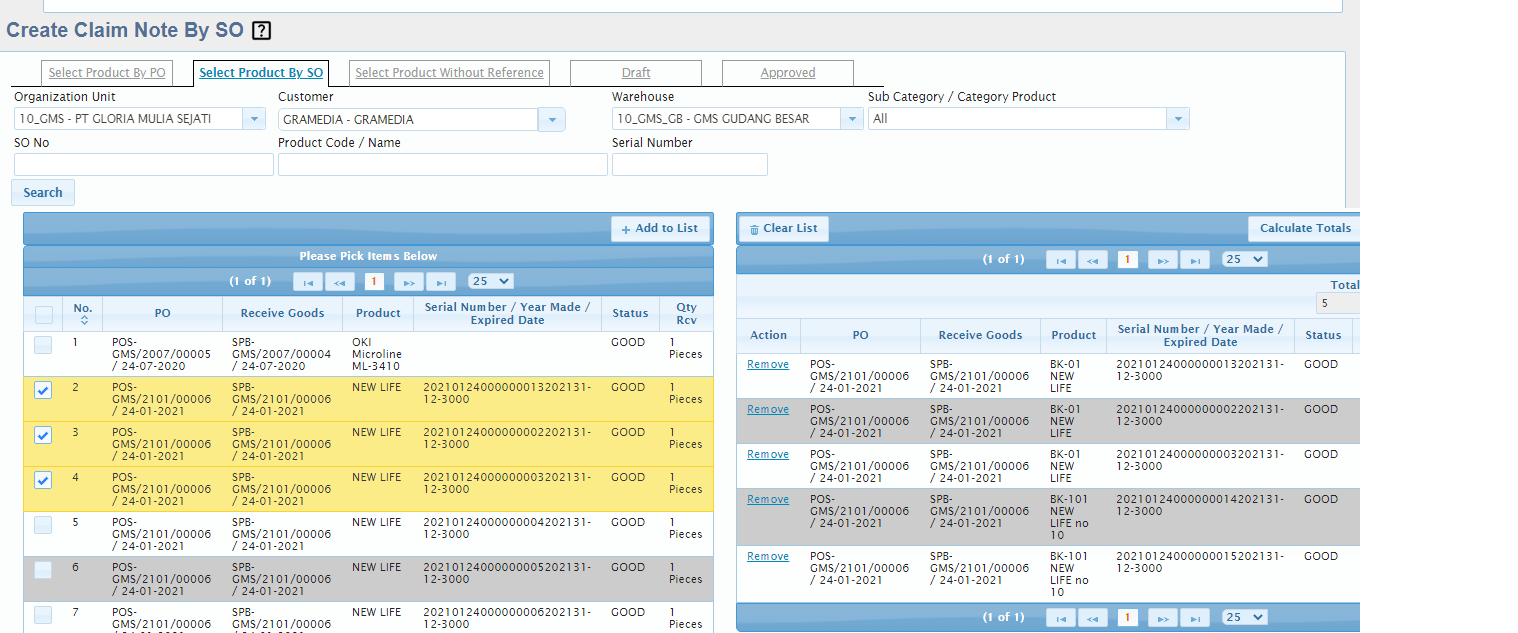
A. Mencari Produk
- Pilih Organization Unit
- Pilih Customer
- Pilih Warehouse
- Pilih Sub Category / Category Product, boleh All jika tanpa filter Sub Category / Category Product
- Isi SO No, boleh diisi sebagian atau kosong jika tanpa filter Sales Order
- Isi Product Code / Name, boleh diisi sebagian atau kosong jika tanpa filter Product Code / Name
- Isi Serial Number, boleh diisi sebagian atau kosong jika tanpa filter Serial Number
- Tekan tombol "Search" untuk menampilkan produk yang dicari di tabel sebelah kiri (tabel Product from SO)
- Beri tanda Centang pada produk-produk yang dipilih untuk dibuatkan Claim Note
- Tekan tombol "Add" untuk mengambil produk-produk yang dipilih. Produk akan tampil di tabel sebelah kanan (tabel Selected Product)
B. Membuat Claim Note
Pada tabel Selected Product (sebelah kanan)
- Isi Qty Claim dengan jumlah yang akan diklaim
- Tekan "Remove" untuk menghapus produk pada baris ybs
atau "Clear" untuk menghapus semua produk dalam tabel ini - Tekan "Calculate Totals" untuk menghitung Total Items dan Total Qty.
- Tekan "Create Claim Note" untuk membuat dokumen Claim Note
- Lengkapi data pada halaman inputClaimNote
¶ Cara mengubah Claim Note
- Data Claim Note bisa diubah hanya bila berstatus Draft
- Cari Claim Note :
- Pindah ke halaman "Draft"
- Pilih Organization Unit
- Isi Period Claim Note dengan tanggal awal dan akhir Claim Note yang akan diubah
- Isi Claim Note No, boleh diisi sebagian atau kosong jika tanpa filter nomor Claim Note
- Isi Supplier Code / Name, boleh diisi sebagian atau kosong jika tanpa filter kode / nama Supplier
- Isi Supplier Doc No, boleh diisi sebagian atau kosong jika tanpa filter nomor dokumen Supplier
- Isi Remark, boleh diisi sebagian atau kosong jika tanpa filter keterangan
- Tekan tombol "Search" untuk mencari
- Tekan tombol "View" pada tabel Claim Note di baris yang akan diubah
- Sesuaikan data yang perlu diubah pada halaman inputClaimNote
¶ Cara menghapus Claim Note
- Data Claim Note bisa dihapus hanya bila berstatus Draft
- Cari Claim Note (lihat cara mencari Claim Note pada "Cara mengubah Claim Note")
- Periksa kembali dan hapus data pada halaman inputClaimNote
¶ Cara menyetujui (Approve) Claim Note
- Sistem Approval bisa ditetapkan berdasarkan role, user
Apabila ada lebih dari 1 approver, approver manapun yang meminta revisi, maka permintaan tersebut akan kembali ke Warehouse Staff - Jika Claim Note sudah berupa draft, cari Claim Note (lihat cara mencari Claim Note pada "Cara mengubah Claim Note")
- Tekan tombol "Submit" pada halaman "Input Claim Note"
- Isi Remark dengan keterangan
- Tekan "Ok" untuk menyetujui
- Tekan "Cancel" jika batal menyetujui